Videobestanden kunnen gedeeltelijk of volledig worden beschadigd. Het beschadigde deel mist in feite gegevens of een fout van toen het bestand werd gecodeerd. Als het videobestand is gedownload, is het mogelijk dat er tijdens het downloaden gegevens verloren zijn gegaan.
Afgezien van beschadigde bestanden, speelt soms een perfect goed bestand dat zonder problemen zou moeten spelen niet af. Op Windows 10 kun je bijna alle soorten videobestanden afspelen in de Films & TV-app. Als u de videofout 'Kan niet afspelen' krijgt op Windows 10, zijn hier een paar dingen die u kunt proberen.
Fix Kan fout niet afspelen op Windows 10
De 'Can't play'-fout gaat vaak gepaard met een foutcode en ze zijn net zo nuttig als je zou verwachten van een Windows 10-foutcode. Ongeacht welke foutcode u krijgt, probeer de volgende oplossingen.

1. Probeer een andere videospeler
Het is mogelijk dat het bestand beschadigd is of dat de Movies & TV-app of Windows 10 een probleem heeft met de gebruikte codec. De eenvoudigste manier om dit te bepalen, is door het bestand in een andere app af te spelen.
- Download en installeer VLC-speler .
- Klik met de rechtermuisknop op het bestand dat de Can't Play-fout veroorzaakt.
- Ga vanuit het contextmenu naar Openen met> VLC Player .
- Wacht tot het bestand is afgespeeld.
Als het bestand niet wordt afgespeeld in de VLC-speler, is het waarschijnlijk beschadigd. Daarvoor hebben we een paar oplossingen.
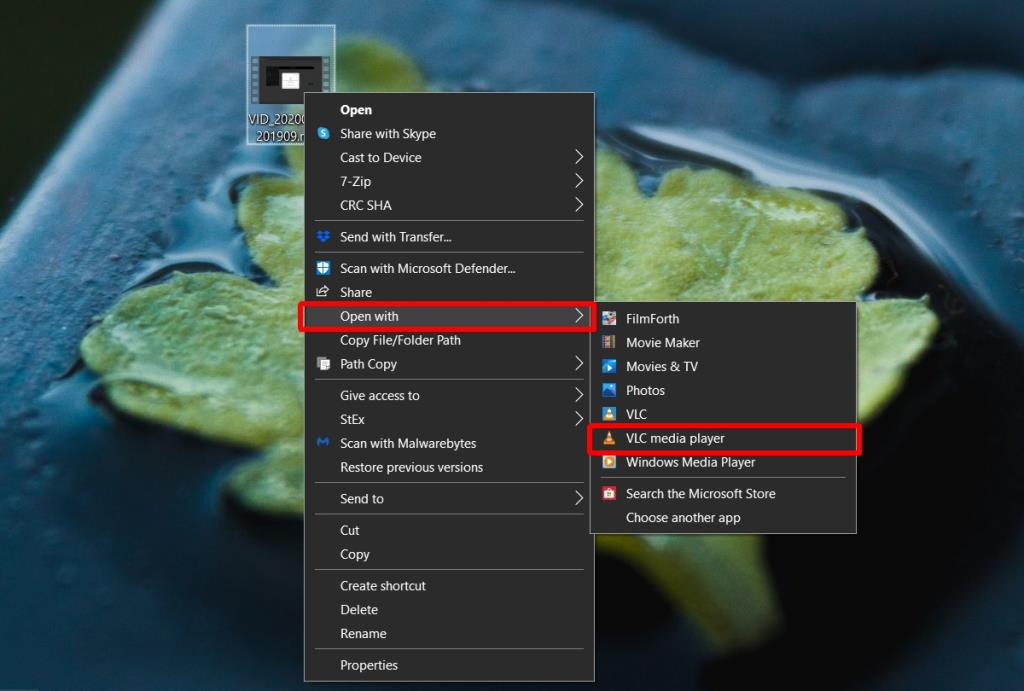
2. Converteer het bestand
Het is mogelijk dat het converteren van het bestand naar een ander formaat, of naar hetzelfde formaat waarin het zich bevindt, problemen met afspelen oplost. Dit werkt als de fout te maken heeft met codec-gerelateerde informatie die naar de kop van het bestand is geschreven. Als er gegevens ontbreken in het bestand, bijvoorbeeld niet alle frames zijn gedownload, werkt deze oplossing niet.
- Open VLC-speler (of een andere app die u kunt gebruiken om bestanden te converteren).
- Ga naar Media>Converteren/Opslaan.
- Klik op de knop Toevoegen en selecteer het bestand dat niet wordt afgespeeld.
- Klik op de knop Bladeren naast het veld Bestemming en selecteer waar het uitvoerbestand moet worden opgeslagen en hoe het moet worden genoemd.
- Klik op de knop Converteren/Opslaan.
- Sta toe dat het bestand wordt geconverteerd naar MP4. Dit kan wat tijd kosten.
- Eenmaal geconverteerd, speel je het bestand af in VLC.
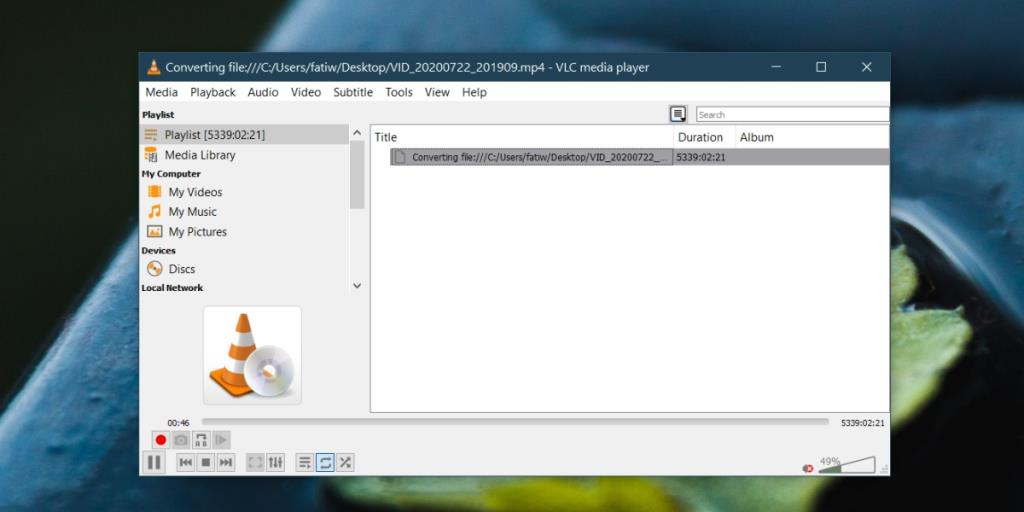
3. Download het bestand opnieuw
Als het bestand zodanig beschadigd is dat het zelfs na een nieuwe conversieronde niet meer kan worden afgespeeld , moet u het opnieuw downloaden . Als het bestand afkomstig is van een opnameapparaat zoals een camera of een telefoon, en je hebt het gekopieerd, probeer het dan opnieuw te kopiëren.
Als je het bestand uit de camera knipt, heb je misschien pech. Een ding dat u kunt proberen, is het terug te plakken naar de opslag van de camera en het op de camera af te spelen (indien ondersteund), en het vervolgens opnieuw naar uw bureaublad te kopiëren.
Gevolgtrekking
De fout 'Kan niet afspelen' is vaag, maar het is vaak een probleem met niet-ondersteunde formaten. Dit kan zelfs gebeuren als het bestand dat u probeert af te spelen een MP4-bestand is. Een andere app is vaak de beste oplossing. Als VLC-speler niet voor u werkt, of als het bestand in kwestie een MKV-bestand is, is PotPlayer mogelijk de volgende beste app voor de taak.


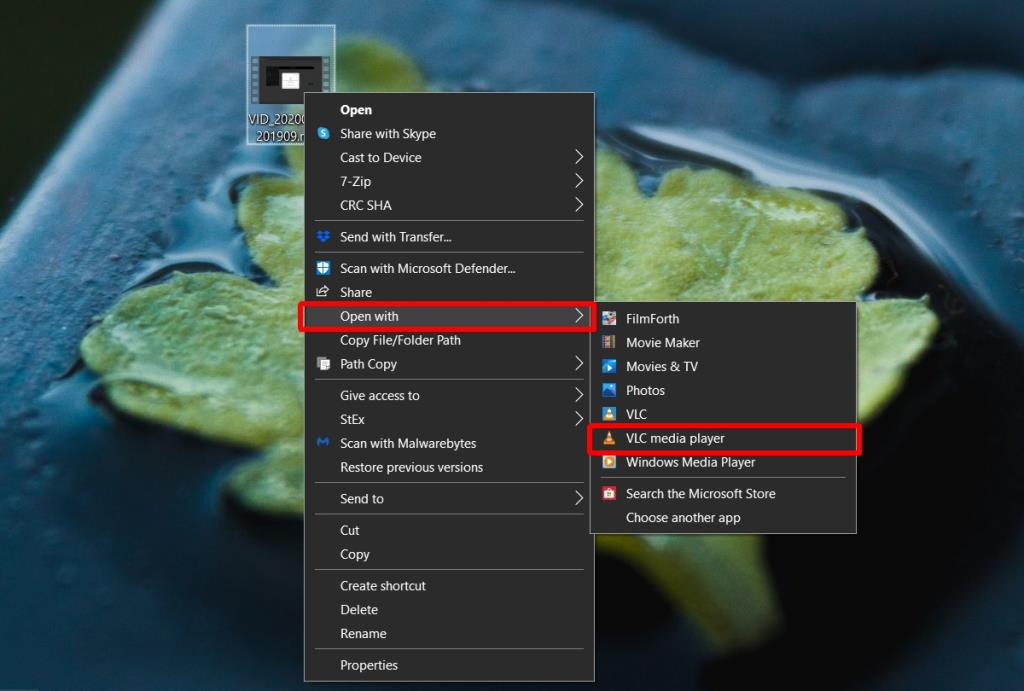
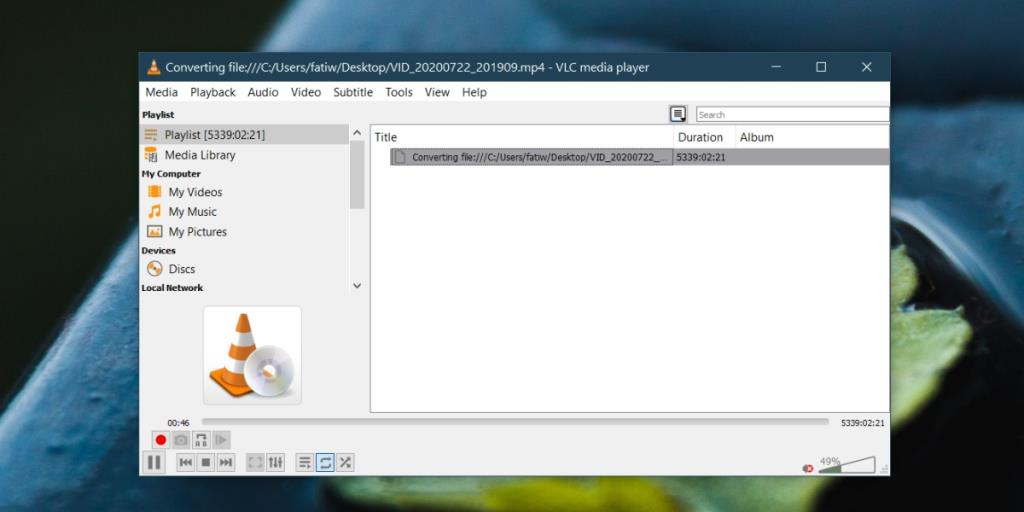

![Microfoon inschakelen op Windows 10 [OPGELOST] Microfoon inschakelen op Windows 10 [OPGELOST]](https://tips.webtech360.com/resources8/images2m/image-7192-1221163528138.jpg)






